Odstraňování potíží při přehrávání videí na YouTube
Existují různé případy, kdy dochází k poruchám v počítači nebo v programech, což může ovlivnit provoz některých funkcí. Například video na Youtube není načteno. V takovém případě je třeba věnovat pozornost povaze problému a teprve tehdy hledat řešení.
Obsah
Důvody pro problémy s přehráváním videa YouTube
Je důležité pochopit, jaký druh problému čelíte, abyste nezkoušeli možnosti, které s tímto problémem nepomáhají. Proto budeme zvažovat hlavní možné příčiny a charakterizovat je a už si vyberete, co se vás týká, a vyřešit tento problém podle pokynů.
Níže popsané metody jsou určeny k vyřešení problémů konkrétně s videem YouTube. Pokud v přehrávačích nehrajete video, jako je například Mozilla Firefox , Yandex.Browser , pak musíte hledat další řešení, protože to může být způsobeno nefunkčností plug-inu, zastaralou verzí webového prohlížeče a dalšími.
Čtěte také: Co mám dělat, když nemohu ve svém prohlížeči přehrát video?
Ve službě Opera nebylo přehráno žádné video YouTube
V prohlížeči jsou často problémy Opera , takže nejprve zvážíme řešení problémů v něm.
Metoda 1: Změňte nastavení prohlížeče
Nejprve je třeba zkontrolovat správná nastavení v operaci, protože pokud se ztratí nebo se zpočátku špatně, pak mohou být problémy s přehráváním videa. Můžete to udělat takto:
- Otevřete menu v aplikaci Opera a přejděte na "Nastavení" .
- Přejděte do sekce "Webové stránky" a zkontrolujte, zda jsou na stránce "body" (značky) naproti položkám "Zobrazit všechny obrázky" , "Povolit JavaScript" a "Povolit stránkám Flash" . Musí být nainstalovány.
- Pokud nejsou značky tam - přesuňte je na požadovaný bod, restartujte prohlížeč a pokuste se znovu otevřít video.
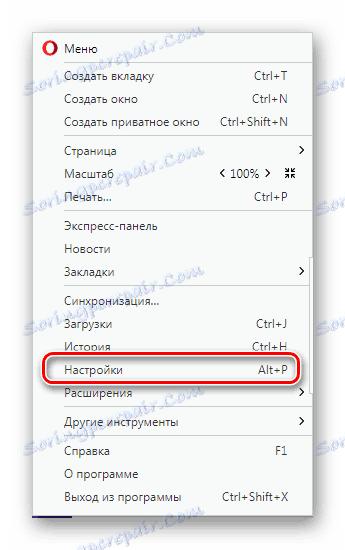
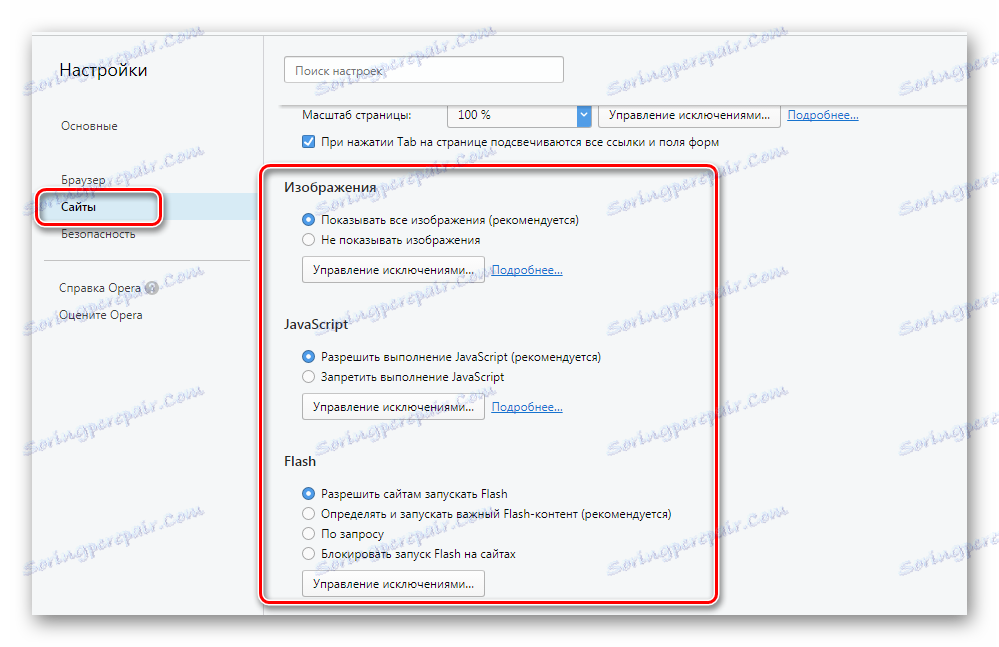
Metoda 2: Zakázat režim Turbo
Pokud při pokusu o přehrání videa obdržíte zprávu "File not found" nebo "File not downloaded" , režim Turbo bude vypnutý, pokud jej zapnete. Můžete jej deaktivovat několika kliknutími.
Přejděte do nabídky "Nastavení" nebo stisknutím kombinace ALT + P otevřete sekci "Prohlížeč" .
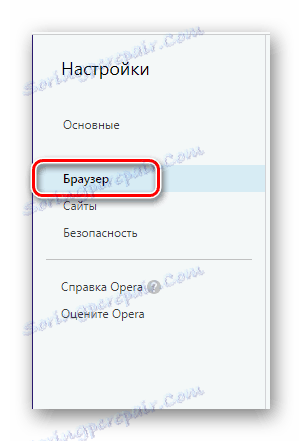
Jděte dolů a zrušte zaškrtnutí políčka "Enable Opera Turbo" .

Pokud tato opatření nepomohla, můžete se pokusit aktualizovat verzi prohlížeče nebo zkontrolovat nastavení pluginu.
Přečtěte si více: Problémy při přehrávání videa v prohlížeči Opera
Černou nebo jinou barevnou obrazovku při sledování videa
Tento problém je také jedním z nejčastějších. Neexistuje žádný způsob, jak vyřešit, protože důvody mohou být zcela jiné.
Metoda 1: Odinstalujte aktualizace pro systém Windows 7
K tomuto problému dochází pouze u uživatelů systému Windows 7. Možná, že nainstalované aktualizace operačního systému způsobily problém a černá obrazovka při pokusu o zobrazení videa na serveru YouTube. V takovém případě musíte tyto aktualizace odebrat. Můžete to udělat takto:
- Klikněte na tlačítko "Start" a přejděte na "Ovládací panely" .
- Zvolte možnost Programy a funkce .
- V levém menu vyberte sekci "Zobrazit nainstalované aktualizace" .
- Musíte zkontrolovat, zda jsou nainstalovány KB2735855 a KB2750841. Pokud ano, musíte je smazat.
- Vyberte požadovanou aktualizaci a klikněte na tlačítko Odstranit .
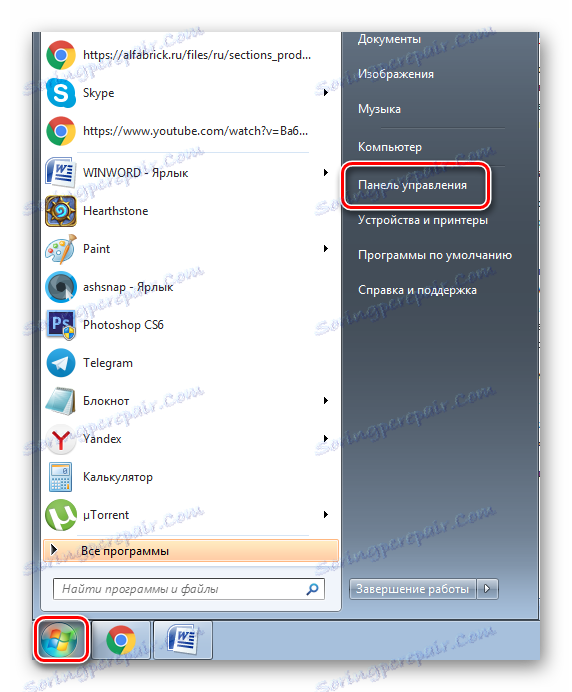
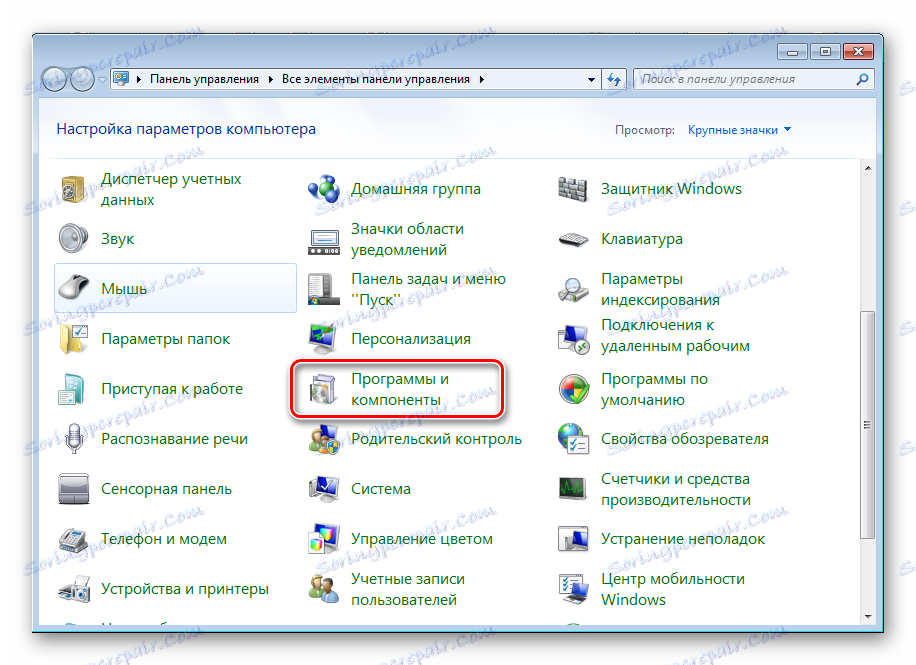
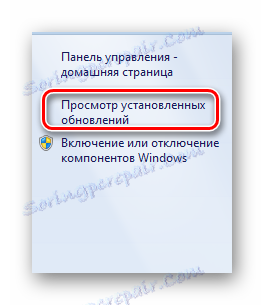
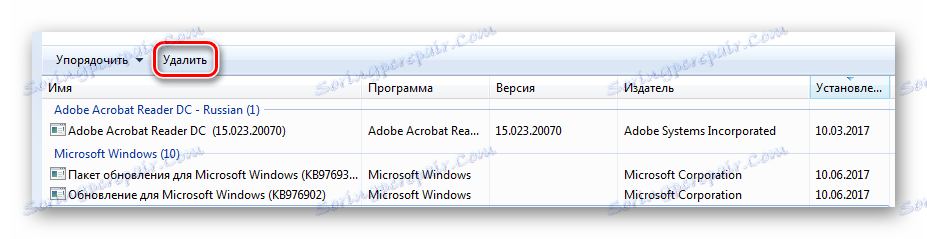
Nyní restartujte počítač a zkuste znovu spustit video. Pokud to nepomůže, přejděte na druhou možnost.
Metoda 2: Aktualizace ovladačů grafické karty
Možná jsou ovladače videa zastaralé nebo jste nainstalovali chybnou verzi. Pokuste se najít a nainstalovat nové grafické ovladače. Chcete-li to provést, musíte určit model grafické karty.
Přečtěte si více: Zjistíme, který ovladač je potřebný pro grafickou kartu
Nyní můžete použít oficiální ovladače z webu vývojáře vašeho vybavení nebo speciální programy, které vám pomohou najít ty správné. Můžete to udělat buď online nebo stažením offline verze softwaru.
Přečtěte si více: Nejlepší programy pro instalaci ovladačů
Metoda 3: Vyhledejte počítač viry
Často se stává, že problémy začínají po infekci PC nějakým virem nebo jinými "zlými duchy". V každém případě kontrola počítače nebude nadbytečná. Můžete použít libovolný vhodný antivirový program: Avast Free Antivirus , AVG Antivirus zdarma , McAfee , Kaspersky Anti-Virus nebo jiné.
Také můžete použít speciální léčebné pomůcky, pokud nemáte nainstalovaný program na dosah ruky. Zkontrolují také a rychle váš počítač, stejně jako populární "plné" antivirové programy.
Přečtěte si více: Kontrola virů bez antivirového programu
Radikální opatření
Pokud žádný z výše uvedených problémů nepomohl, existují pouze dvě možnosti řešení tohoto problému. Stejně jako u verze s černým displejem můžete použít číslo metody 3 a prohledat počítač viry. Pokud výsledek nebyl pozitivní, musíte vrátit systém zpět na dobu, kdy vše fungovalo pro vás.
Obnovení systému
Chcete-li vrátit nastavení a aktualizace do stavu, kdy vše funguje dobře, pomůže speciální funkce systému Windows. Chcete-li zahájit tento proces, potřebujete:
- Přejděte na "Start" a vyberte "Ovládací panely" .
- Zvolte možnost Obnovit .
- Klikněte na tlačítko "Spustit obnovení systému" .
- Postupujte podle pokynů v programu.
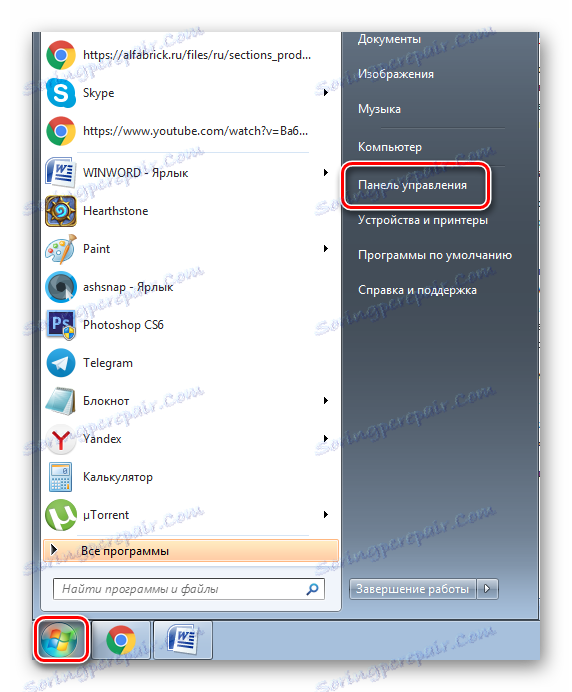
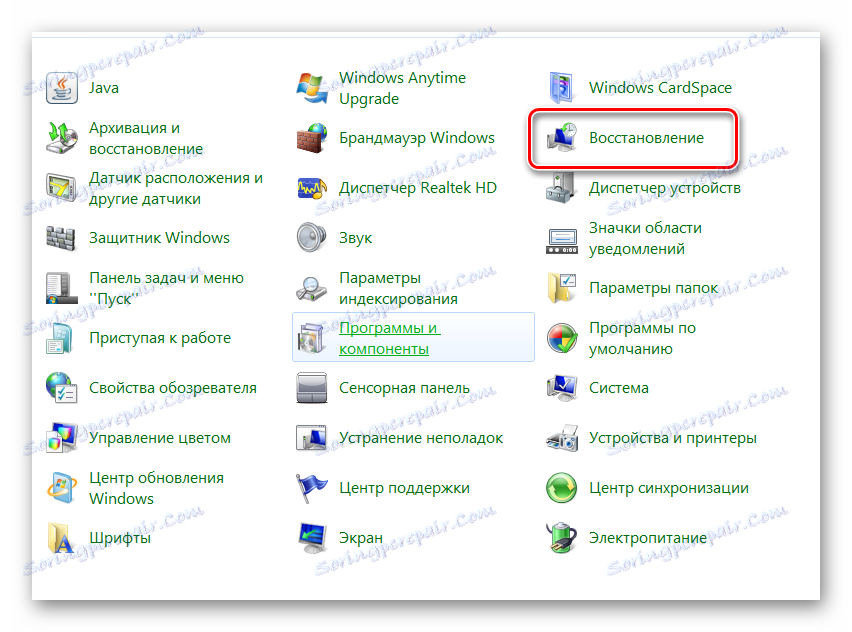
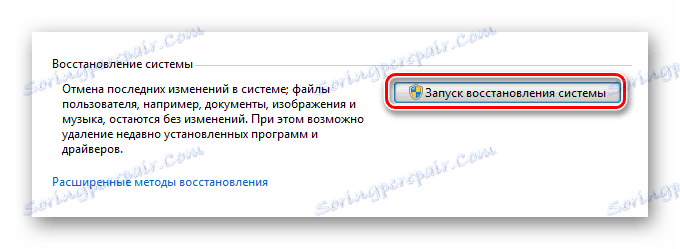
Nejdůležitější je vybrat datum, kdy vše fungovalo dobře, aby systém vrátil všechny aktualizace, které byly po uplynutí této doby. Pokud máte novější verzi operačního systému, proces obnovy je téměř stejný. Je nutné provést stejné akce.
Čtěte také: Jak opravit Windows 8
To byly hlavní důvody a možnosti řešení potíží při přehrávání videa na YouTube. Stojí za to věnovat pozornost skutečnosti, že někdy jednoduché restartování počítače pomáhá, bez ohledu na to, jak to truté může znít. Všechno může být pravděpodobně nějaká porucha v operačním systému.
